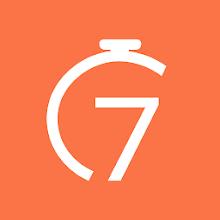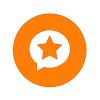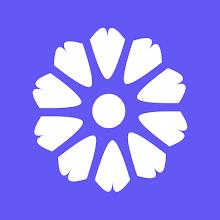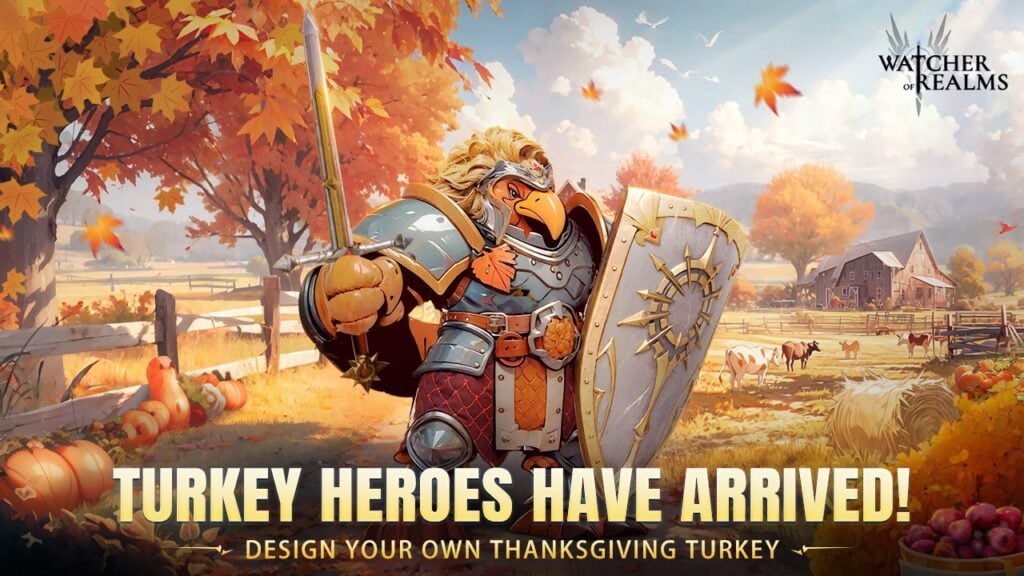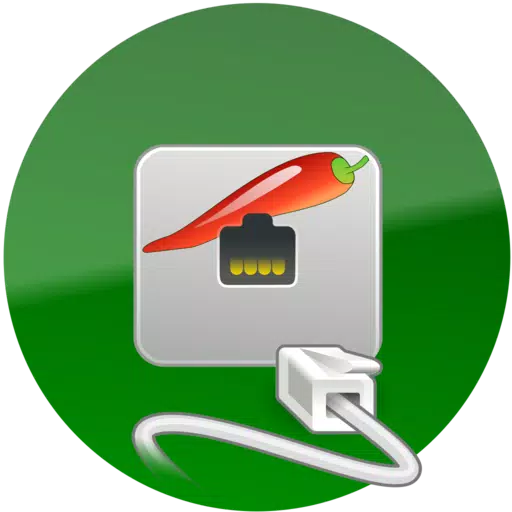
aSPICE: Secure SPICE Client
- 비즈니스 오피스
- v5.5.8
- 60.6 MB
- by Iordan Iordanov (Undatech)
- Android 5.0+
- Apr 25,2025
- 패키지 이름: com.iiordanov.freeaSPICE
QEMU KVM 가상 머신 용 안전, 오픈 소스, 향신료 및 SSH 원격 데스크톱
QEMU KVM 가상 머신을위한 안전하고 다재다능한 원격 데스크톱 솔루션을 찾고 있습니까? 더 이상 Aspice를 보지 마십시오! 이 오픈 소스, Spice Protocol 클라이언트는 원활하고 안전한 원격 데스크톱 경험을 제공하도록 설계되었습니다. QEMU 가상 머신 내에서 Linux, Windows 또는 기타 게스트 OS를 실행하든 Aspice는 귀하를 다루고 있습니다.
iOS 또는 Mac OS X에 Aspice가 필요하십니까? 이제 사용할 수 있습니다!
iOS 또는 MACOS 사용자 인 경우 이제 장치에서 ASPICE의 힘을 누릴 수 있습니다. App Store에서 Aspice Pro를 다운로드하십시오.
https://apps.apple.com/ca/app/aspice-pro/id1560593107
기부 버전 인 Aspice Pro를 구매 하여이 GPL 오픈 소스 소프트웨어의 개발을 지원하십시오. 문제가 발생하면 Google Play의 "이메일 보내기"버튼을 사용하여 리뷰를 남기기 전에보고하십시오.
릴리스 노트 및 이전 버전으로 업데이트하십시오
릴리스 노트를 확인하여 최신 개선 사항 및 수정 사항을 최신 상태로 유지하십시오.
https://github.com/iiordanov/remote-desktop-clients/blob/master/bvnc/changelog-aspice
호환성 또는 문제 해결 목적으로 이전 버전의 ASPICE에 액세스하십시오.
https://github.com/iiordanov/remote-desktop-clients/releases
버그를보고하고 도움을 받으십시오
문제가 발생 했습니까? 버그를보고하고 Github에 대한 도움을 받으십시오.
https://github.com/iiordanov/remote-desktop-clients/issues
추가 지원을 위해 리뷰에 게시하는 대신 커뮤니티 포럼에 가입하십시오.
https://groups.google.com/forum/# !forum/bvnc-ardp-aspice-opaque-remote-desktop-clients
VNC 연결을 위해 BVNC를 탐색하십시오
원격 데스크탑 경험을 향상시키는 동안 VNC 뷰어 인 BVNC를 확인하는 것을 잊지 마십시오.
https://play.google.com/store/apps/details?id=com.iiordanov.freebvnc
마우스 포인터 경험을 최적화하십시오
마우스 포인터가 탭과 올바르게 동기화되지 않으면 "시뮬레이션 된 터치 패드"입력 모드를 사용하는 것을 고려하십시오. 더 나은 경험을 보려면 가상 컴퓨터에 "Evtouch USB 그래픽 태블릿"을 추가하십시오. 방법은 다음과 같습니다.
- Virt-Manager 사용 : 보기-> 세부 사항 섹션으로 이동하여 하드웨어 추가-> 입력-> Evtouch USB 그래픽 태블릿을 선택하십시오.
- 명령 줄 사용 : 옵션
-device usb-tablet,id=input0가상 시스템을 실행할 때 추가하십시오.
Aspice의 주요 특징
ASPICE는 원격 데스크톱 환경을 향상시키기위한 기능으로 가득 차 있습니다.
- 범용 호환성 : 모든 게스트 OS와 함께 향신료 지원 QEMU 가상 머신을 제어하십시오.
- Aspice Pro의 보안 향상 : 마스터 비밀번호 지원, MFA/2FA SSH 인증 및 USB 리디렉션.
- 오디오 및 멀티 터치 지원 : 원격 마우스를 통해 사운드와 직관적 인 멀티 터치 컨트롤을 즐기십시오.
- 동적 해상도 및 회전 : 바이오스에서 OS로 데스크탑을 원활하게 재구성하고 가상 머신을 제어하십시오.
- 다중 언어 및 전체 마우스 지원 : 완전한 데스크탑 가시성이있는 Android 4.0+에서 사용할 수 있습니다.
- SSH 터널링 및 UI 최적화 : 다양한 화면 크기에 대한 연결 및 최적화 된 인터페이스.
- 고급 입력 옵션 : 유동성, 화면에 맞는 적합, 1 ~ 하나의 스케일링 모드와 여러 입력 모드.
- 키보드 및 하드웨어 지원 : 수용 가능한 온 스크린 키, FLEXT9 및 하드웨어 키보드 호환성.
- 유용한 리소스 : 연결을 설정하고 입력 모드를 이해하는 데 도움이됩니다.
- 통합 및 수출 : 수입/수출 설정 및 삼성 덱스와의 호환성.
계획된 기능
향후 업데이트에는 장치와 원격 데스크탑 간의 원활한 복사/붙여 넣기를위한 클립 보드 통합이 포함됩니다.
Linux의 설치 지침
Linux에서 Spice 설정에 대한 자세한 지침은 Red Hat 및 Ubuntu 's Canonical에서 제공하는 가이드를 참조하십시오.
- Red Hat : http://www.linux-kvm.org/page/spice
- ubuntu : http://askubuntu.com/questions/60591/how-to-use-spice
소스 코드에 액세스하십시오
Aspice의 코드에 관심이 있습니까? Github에서 확인하십시오.
https://github.com/iiordanov/remote-desktop-clients
ASPICE를 사용하면 필요에 맞는 안전하고 기능이 풍부한 원격 데스크톱 경험을 즐길 수 있습니다. 오늘 다운로드하고 가상 머신과 상호 작용하는 방식을 변환하십시오!
-
발렌타인 데이 판매 : 잠자는 포켓몬 squishmallows를 잡아 당깁니다
일부 발렌타인 데이 선물은 결코 스타일에서 벗어나지 않으며, 그중에는 시대를 초월한 고전이 있습니다 : 꽃, 초콜릿, 그리고 끊임없이 포켓몬을 주제로하는 포켓몬을 주제로하는 것들이 있습니다. 이번 발렌타인 데이 인 아마존
Apr 25,2025 -
"낚시 충돌이 공개 된 주요 업데이트 : 계절은 모리타니아에서 시작됩니다."
Ten Square Games는 최근 계절의 도입과 함께 새로운 경쟁 게임 플레이 시대를 안내하는 낚시 충돌에 대한 짜릿한 업데이트를 발표했습니다. 이 업데이트는 구조화 된 진행을 추가하여 게임에 혁명을 일으키며, 이는 NE 배열로 추격의 스릴을 높일 것을 약속합니다.
Apr 25,2025 - ◇ "Nintendo Switch 2 Pre-Lorders는 4 월 24 일에 시작하여 449 달러입니다." Apr 25,2025
- ◇ 13 끔찍한 Junji Ito 만화 이야기가 공개되었습니다 Apr 25,2025
- ◇ "무덤 레이더 게임 : 연대기 놀이 가이드" Apr 25,2025
- ◇ Disco Elysium은 Android : 360도 장면, 향상된 비주얼을칩니다 Apr 25,2025
- ◇ "Atlan iOS 기술 테스트의 Crystal은 일부 지역에서 시작됩니다 - 지금 가입하십시오!" Apr 25,2025
- ◇ "Townsfolk : Retro Roguelike Strategy Game- 왕관을 위해 땅을 정복" Apr 25,2025
- ◇ "Zelda : Wild Switch의 호흡 2 에디션 선주문이 열립니다." Apr 25,2025
- ◇ 플레이어 피드백 후 모든 시작 기계를 잠금 해제하기 위해 Mecha Break Apr 25,2025
- ◇ Seven Knights 유휴 모험은 Blossoming Blade 이벤트의 반환을 다시 시작합니다. Apr 25,2025
- ◇ "시간 집행자 : Galactic Time-Travel RPG 가입 지금" Apr 25,2025
- 1 명절 도둑이 구직자 메모에 도착 Dec 26,2024
- 2 Jujutsu Kaisen Phantom Parade: 2024년 티어 목록 업데이트 Dec 28,2024
- 3 LEGO Fortnite에서 폭풍의 왕을 찾아 물리치는 방법 Jan 05,2025
- 4 배틀그라운드의 챔피언십 결승전이 가까워졌습니다. Jan 09,2025
- 5 승리의 여신: 니케 새해 업데이트 출시 및 Evangelion 및 Stellar Blade와의 콜라보 예정 Jan 04,2025
- 6 Brok의 축제 모험 지금 이용 가능 Jan 03,2025
- 7 블루 아카이브 사이버 설날 3월과 함께 새로운 스토리 이벤트를 소개합니다 Jan 05,2025
- 8 Skibidi 화장실 DMCA Garry의 모드이지만 합법성은 불분명합니다. Jan 07,2025